Publicado en 23 de febrero, 2020
Cómo cargar aplicaciones en el iPhone en iOS 10 (Sin Jailbreak)
iOS nunca ha sido un sistema operativo «abierto». Hay una serie de limitaciones que Apple impone a iOS, y no puedes instalar aplicaciones desde fuera de la App Store, sin una fuga de la cárcel. Sin embargo, todo eso cambió cuando Apple lanzó Xcode 7. Apple quería permitir a los desarrolladores probar sus aplicaciones en sus propios dispositivos, sin tener que pagar la cuota anual de $99 por una cuenta de desarrollador. Por lo tanto, permitieron a los desarrolladores usar Xcode para instalar sus aplicaciones en un dispositivo iOS. En este artículo, te diremos cómo puedes usar esto para instalar casi cualquier aplicación en tu iPhone, o iPad, sin tener que romperla en la cárcel.
Nota : Este método sólo funciona para aplicaciones cuyo código fuente está disponible. Aplicaciones como f.lux, y GBA4iOS tienen su código fuente disponible en GitHub, y Bitbucket, etc. Puedes buscar el código fuente de la aplicación que quieras en Google, para comprobar si podrás utilizar este método.
La herramienta que estamos usando: Xcode 8
Xcode es el entorno oficial de desarrollo para aplicaciones iOS. Usaremos Xcode 8 para instalar aplicaciones en un iPhone que ejecute iOS 10. Si aún no tienes Xcode en tu Mac, puedes descargarlo desde el App Store o directamente desde Apple. Xcode 8 soporta SDKs para iOS 10, por lo que no podemos usar versiones anteriores, si no sabes lo que es un «SDK», no te preocupes.
Nota : Si eres un probador de beta para iOS y tienes algo mayor que iOS 10.0 instalado en tu iPhone, necesitarás instalar Xcode 8 Beta. Xcode 8 sólo admite dispositivos hasta iOS 10. Vamos a demostrar esto en un iPhone 6S con iOS 10.0, usando Xcode 8.
Una vez que hayas descargado Xcode en tu Mac, ya casi estás listo para empezar.
Carga lateral de aplicaciones en iOS 10
Antes de que lleguemos a la carga lateral de la aplicación, primero necesitaremos el código fuente para ello. Voy a intentar instalar f.lux en mi iPhone. Por defecto, la aplicación f.lux sólo está disponible para dispositivos con la cárcel rota, pero también puede usar este método para obtenerla en su iPhone.
Para instalar la aplicación f.lux en tu iPhone, sólo tienes que seguir los siguientes pasos:
Nota : Voy a ir paso a paso, para asegurarme de que puedas entender qué hacer, incluso si nunca has usado Xcode antes.
1. Primero, dirígete al repositorio GitHub para f.lux, y haz clic en el enlace que dice » 1 release «.
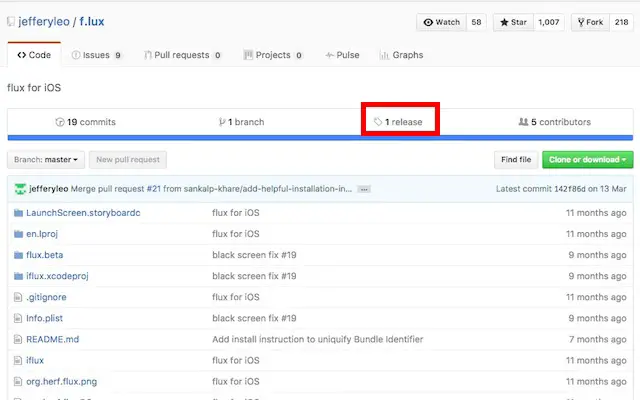
2. Descargue el código fuente para f.lux, desde el enlace.
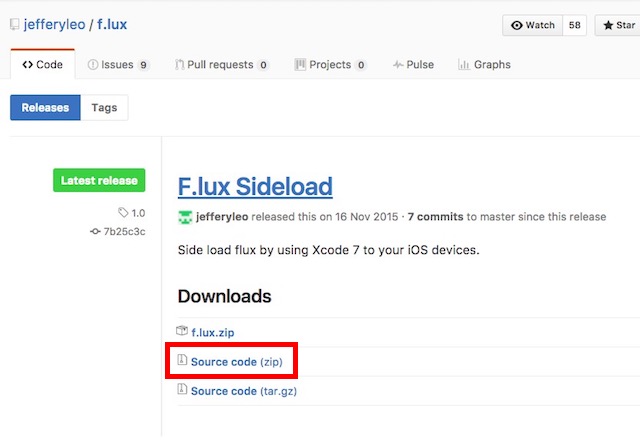
3. En tu Mac, descomprime el archivo que descargaste, para obtener la carpeta de proyectos f.lux. Ahora, ejecute Xcode 8 en su Mac, y haga clic en » Abrir otro proyecto «.
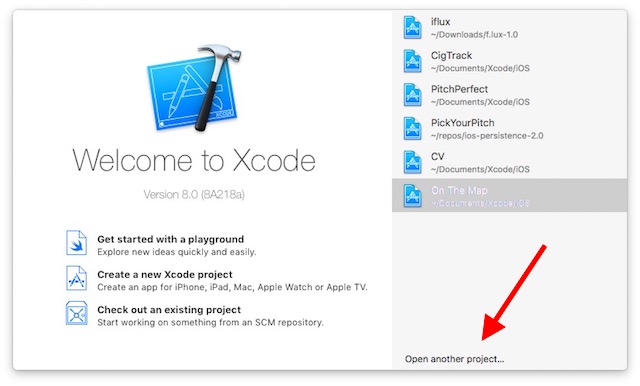
4. Abra la carpeta que descomprimió, seleccione el archivo que dice » iflux.xcodeproj «, y haga clic en «Abrir».
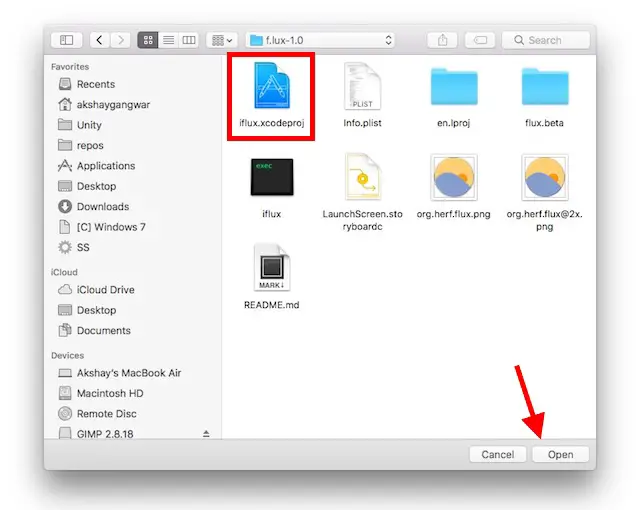
5. Xcode cargará el proyecto por ti. Haga clic en «iflux project» en la barra lateral izquierda.
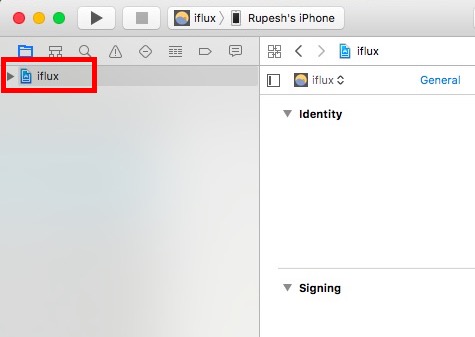
6. Necesitarás cambiar un par de configuraciones para poder instalar la aplicación en tu iPhone. Primero, vaya a » Xcode -> Preferences «, y haga clic en la pestaña «Accounts» . Tendrás que añadir tu ID de Apple aquí. Puedes simplemente hacer clic en el icono más en la parte inferior de la pantalla y añadir tu ID de Apple. No es necesario que sea un ID de desarrollador, también puedes utilizar tu ID de Apple gratuito.
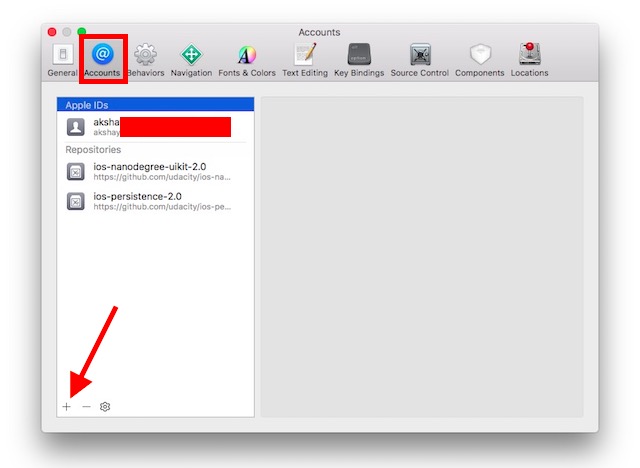
7. Una vez hecho esto, necesitarás cambiar un par de ajustes para el proyecto Xcode. primero, cambia el valor junto a » Bundle Identifier «, y hazlo cualquier cosa que sea única, y que se parezca a com.xyz.iflux . En mi caso, he sustituido «xyz» por mi nombre.
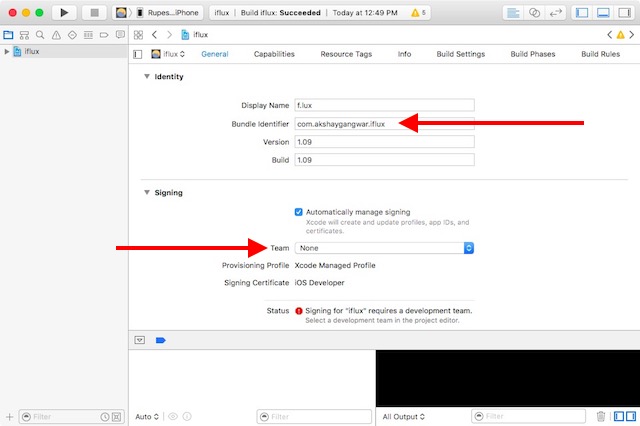
8. A continuación, tendrá que añadir un «equipo de desarrollo» para el proyecto. Simplemente haga clic en el cuadro desplegable junto a «Equipo de desarrollo» y seleccione » Su nombre (equipo personal) «.
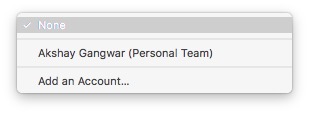
9. Estás listo para instalar f.lux en tu iPhone. Simplemente conecta tu iPhone a tu Mac . A continuación, vaya a » Product -> Destination «, y seleccione su iPhone de la lista.
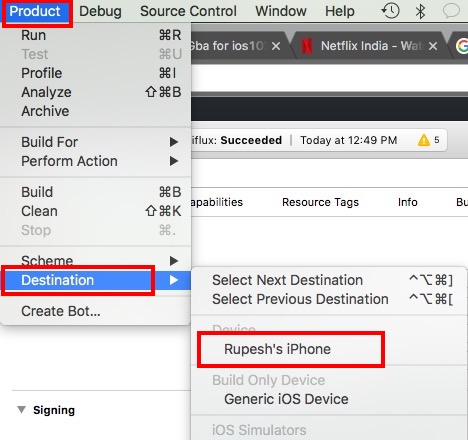
10. Ahora, haga clic en el botón «Run» en Xcode. Xcode comenzará a compilar theapp para tu iPhone. Si recibe advertencias (signos de triángulo amarillo), no se preocupe por ellas.
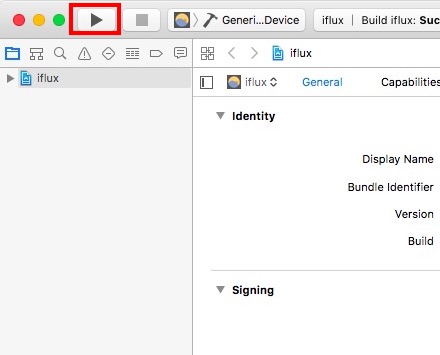
11. Xcode te avisará con un error diciendo que necesitas confiar en el desarrollador del iPhone. En su iPhone, vaya a » Settings -> General -> Profiles and Device Management «.
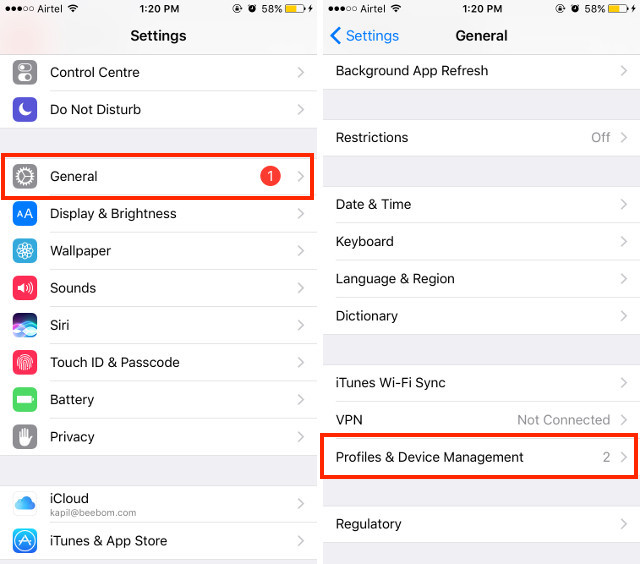
12. Pulse sobre la entrada bajo «Developer App», y pulse sobre «Trust».
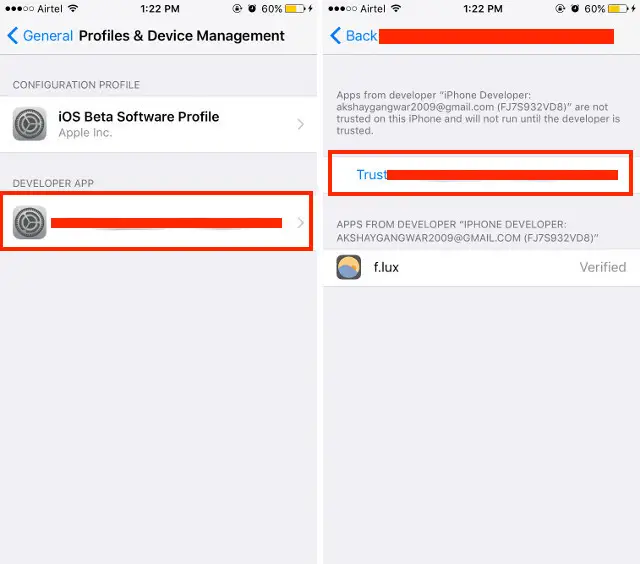
13. Ahora puede ir a su pantalla de inicio y buscar f.lux. Toque sobre la aplicación para lanzarla, ¡y funcionará!
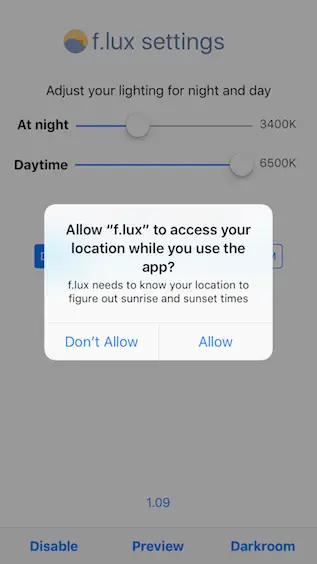
Puedes usar este método para instalar cualquier aplicación para la que tengas acceso al código fuente. muchos de los apps han estado haciendo que su código fuente esté disponible, de modo que los usuarios puedan cargarlos lateralmente fácilmente, incluso si sus iPhones no están en la cárcel:
GBA4iOS: Un emulador de Gameboy para dispositivos iOS.
Administrador de Mensajes: Publicar/programar mensajes de Twitter como Buffer, incluye una Extensión de Compartir
Kodi: Un popular reproductor multimedia y centro de entretenimiento
Hay muchas aplicaciones de código abierto disponibles para iOS. Puedes ver la lista completa en GitHub.
VÉASE TAMBIÉN:10 Aplicaciones esenciales para el iPhone que debe instalar
Carga lateral de aplicaciones iOS en iPhone o iPad con Ease
Ahora que ya sabes cómo puedes usar Xcode8 para cargar aplicaciones iOS en tu iPhone que no esté en la cárcel, o en tu iPad que esté ejecutando iOS 10, deberías seguir adelante y buscar el código fuente de tus aplicaciones favoritas en línea. Como siempre, si tiene algún problema con este método, háganoslo saber en la sección de comentarios a continuación.
